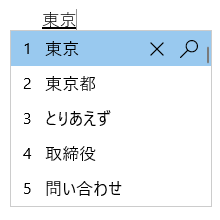Microsoft Japonca IME
Uygulandığı Öğe
Bu makale, IME ayarları, özellikleri ve klavye kısayolları da dahil olmak üzere Microsoft Japonca Giriş Yöntemi Düzenleyici (IME) kullanımına yardımcı olur.
İpucu: Bu makalede, doğrudan Ayarlar uygulamasında IME ayarlarını açan bağlantılar kullanılır. Ayarlar uygulamasındaki IME ayarlarına el ile erişmek için bu makaledeki Microsoft IME ayarları'na bakın.
Kullanıcı arabirimi
Tahmin adayı penceresi typeahead adayları sunar.
Genel işlemler
|
Durum |
Basılacak tuş |
Yapılacak işlem |
|---|---|---|
|
Odak aday penceresine girmeden önce |
Sekme |
Tahmin adayı penceresini girin. |
|
Shift + Sekme |
Tahmin adayı penceresini girin. |
|
|
Aşağı ok |
Tahmin adayı penceresini girin. |
|
|
Yukarı ok |
Tahmin adayı penceresini girin. |
|
|
Odak aday penceresinin içindeyken |
Sekme |
Seçimi aşağı taşıma. |
|
Shift + Sekme |
Seçimi yukarı taşıma. |
|
|
Aşağı ok |
Seçimi aşağı taşıma. |
|
|
Yukarı ok |
Seçimi yukarı taşıma. |
|
|
Numara |
İlgili adayı seçme. |
|
|
Enter |
Odaklanmış adayı seçme. |
Diğer özellikler
-
Önerilen adaylar, Genel > Tahmine Dayalı Giriş > Microsoft IME ayarları altında özelleştirilebilir.
-
Giriş geçmişini kullanın.
-
Sistem sözlüğü kullanın.
-
Öneri hizmetlerini kullanın: Bu seçenek etkinleştirildiğinde, yazılan her şey şifrelenir ve Bing'den metin önerileri almak için Microsoft'a gönderilir.
-
-
Seçilen adayı kaldırmak için çapraz simgesini seçin veya Ctrl + Delete tuşlarına basın.
Not: Bazı adaylar kaldırılamaz, örneğin tarihler.
-
Seçili adayı internette aramak için büyüteç simgesini seçin veya Ctrl + B tuşlarına basın.
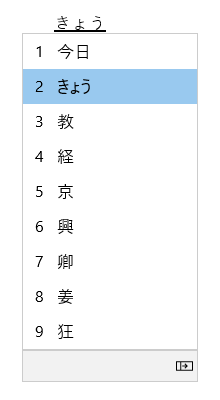
Dönüştürme adayı penceresi, okuması yazılanla eşleşen adaylar sunar.
Genel işlemler
|
Durum |
Basılacak tuş |
Yapılacak işlem |
|---|---|---|
|
Odak aday penceresine girmeden önce |
Ara çubuğu |
İlkbasıldığında: Yazdığınızı dönüştürme. 2nd tuşuna basın: Dönüştürme adayı penceresini açın. |
|
Shift + Ara Çubuğu |
İlkbasıldığında: Yazdığınızı dönüştürme. 2nd tuşuna basın: Dönüştürme adayı penceresini açın. |
|
|
Odak aday penceresinin içindeyken |
Ara çubuğu |
Seçimi aşağı taşıma. |
|
Shift + Ara Çubuğu |
Seçimi yukarı (Microsoft IME şablonu) / aşağı (ATOK şablonu) taşıma. |
|
|
Aşağı ok |
Seçimi aşağı taşıma (Microsoft IME şablonu) / Odaklanmış adayı (ATOK şablonu) seçin. |
|
|
Yukarı ok |
Seçimi yukarı taşıma. |
|
|
Sekme |
Tablo görünümüne genişletme. |
|
|
Numara |
İlgili adayı seçme. |
|
|
Enter |
Odaklanmış adayı seçme. |
Diğer özellikler
-
IME, yazılana göre giriş doğruluğunu geliştirebilir. Bu özellik, Öğrenme ve Sözlük > Microsoft IME ayarlarındabu bilgisayarda yazdıklarıma bağlı olarak giriş doğruluğunu geliştir ayarıyla Açık ve Kapalı olarak ayarlanabilir.
-
Aşağıdaki yöntemlerden biri kullanılarak IME sözlüğüne el ile yeni bir sözcük eklenebilir:
-
Öğrenme ve Sözlük > Microsoft IME ayarlarındakullanıcı sözlüğü aracını açın.
-
Görev çubuğunun sistem tepsisi alanında IME seçenekleri simgesine sağ tıklayın ve ardından Word ekle'yi seçin.
-
-
Sistem sözlükleri, Öğrenme ve Sözlük > Microsoft IME ayarlarındaSistem sözlüklerindeAçık ve Kapalı olarak ayarlanabilir.
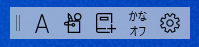
IME, belirli IME işlevlerini hızlı bir şekilde çağırmak için alternatif bir yol sunan bir IME araç çubuğu sunar. IME araç çubuğu, Windows'un önceki sürümlerindeki dil çubuğunun yerini alır.
IME araç çubuğunu açmak için görev çubuğunun sistem tepsisi alanındaki IME seçenekleri simgesine sağ tıklayın ve ardından IME araç çubuğunu seçin.
Klavye kısayolları
IME, IME işlevlerini kullanmak için tuşlar veya tuş bileşimleri sunar.
|
Basılacak tuş |
Yapılacak işlem |
|---|---|
|
Hankaku/Zenkaku |
Japonca girişi açma / kapatma. |
|
Eisu (Caps lock) |
Hiragana ile Alfasayısal modu arasında geçiş yapma. |
|
Hiragana |
Hiragana moduna girme. |
|
Alt + Hiragana |
Kana girişi ile Romaji girişi arasında geçiş yapma. Ön Koşul: Genel > Microsoft IME ayarlarında Alt + Katakana Hiragana Romaji tuşu ile Kana/Romaji girişini değiştir ayarını açın. |
|
Shift + Hiragana |
Katakana moduna girme. |
|
Dönüştür tuşu |
Yeniden dönüştürme. |
|
Ctrl + Convert |
IME bağlam menüsünü açın (sağ tıklama menüsü). |
|
NonConvert |
Hiragana, Tam genişlikte Katakana ve Yarım genişlikte Katakana arasında geçiş yapma. |
|
Shift + NonConvert |
Yarım genişlikte Alfasayısal ile Tam genişlikte Alfasayısal modu arasında geçiş yapma. |
|
ImeOn (あ anahtarı) *1 |
Hiragana moduna girme. |
|
Alt + ImeOn (あ tuşu) *1 |
Kana girişi ile Romaji girişi arasında geçiş yapma. Ön Koşul: Genel > Microsoft IME ayarlarında Alt + Katakana Hiragana Romaji tuşu ile Kana/Romaji girişini değiştir ayarını açın. |
|
Ctrl + ImeOn (あ tuşu) *1 |
Yeniden dönüştürme. |
|
Shift + ImeOn (あ tuşu) *1 |
Tam genişlikte Katakana moduna girme. |
|
ImeOff (Bir anahtar) *1 |
Yarım Genişlikli Alfasayısal moduna girme. |
|
Ctrl + ImeOff (A tuşu) *1 |
Hiragana, Tam genişlikte Katakana ve Yarım genişlikte Katakana arasında geçiş yapma. |
|
Shift + ImeOff (A tuşu) *1 |
Büyük harfleri küçük harfe dönüştürülmüş, tümüyle büyük harf ve ilk karakteri büyük harf tam genişlikte alfasayısal karakterler arasında geçiş yapma. |
*1: ImeOn (あ) tuşu ve ImeOff (A) tuşu belirli Japonca donanım klavyelerinde kullanılabilir.
Geliştiriciler için daha fazla bilgi için Klavye Japonya - ImeOn / ImeOff Uygulaması makalesine bakın.
|
Basılacak tuş |
Yapılacak işlem |
|---|---|
|
Hankaku/Zenkaku |
Japonca girişi açma / kapatma. |
|
Eisu (Caps lock) |
Hiragana ile Alfasayısal modu arasında geçiş yapma. |
|
Hiragana |
Hiragana ile Alfasayısal modu arasında geçiş yapma. |
|
Alt + Hiragana |
Kana girişi ile Romaji girişi arasında geçiş yapma. Ön Koşul: Genel > Microsoft IME ayarlarında Alt + Katakana Hiragana Romaji tuşu ile Kana/Romaji girişini değiştir ayarını açın. |
|
Shift + Hiragana |
Katakana moduna girme. |
|
Convert |
Japonca girişi açma / kapatma. |
|
Shift + Convert |
Yeniden dönüştürme. |
|
NonConvert |
Hiragana ile Yarım genişlikte Alfasayısal modu arasında geçiş yapma. |
|
Ctrl + NonConvert |
Hiragana, Tam genişlikte Katakana ve Yarım genişlikte Katakana arasında geçiş yapma. |
|
Shift + NonConvert |
Hiragana, Tam genişlikte Alfasayısal ve Yarım genişlikte Alfasayısal modu arasında geçiş yapma. |
|
ImeOn (あ anahtarı) *1 |
Hiragana moduna girme. |
|
Alt + ImeOn (あ tuşu) *1 |
Kana girişi ile Romaji girişi arasında geçiş yapma. Ön Koşul: Genel > Microsoft IME ayarlarında Alt + Katakana Hiragana Romaji tuşu ile Kana/Romaji girişini değiştir ayarını açın. |
|
Ctrl + ImeOn (あ tuşu) *1 |
Yeniden dönüştürme. |
|
Shift + ImeOn (あ tuşu) *1 |
Tam genişlikte Katakana moduna girme. |
|
ImeOff (Bir anahtar) *1 |
Yarım Genişlikli Alfasayısal moduna girme. |
|
Ctrl + ImeOff (A tuşu) *1 |
Hiragana, Tam genişlikte Katakana ve Yarım genişlikte Katakana arasında geçiş yapma. |
|
Shift + ImeOff (A tuşu) *1 |
Büyük harfleri küçük harfe dönüştürülmüş, tümüyle büyük harf ve ilk karakteri büyük harf tam genişlikte alfasayısal karakterler arasında geçiş yapma. |
*1: ImeOn (あ) tuşu ve ImeOff (A) tuşu belirli Japon donanım klavyelerinde kullanılabilir.
Geliştiriciler için daha fazla bilgi için Klavye Japonya - ImeOn / ImeOff Uygulaması makalesine bakın.
|
Basılacak tuş |
Yapılacak işlem |
|---|---|
|
Ctrl + Delete |
Seçilen adayı tahmin adayı penceresinden kaldırın. |
|
Ctrl + B |
|
|
Sekme |
Dönüştürme adayı penceresinde tablo görünümünü genişletin/daraltın. |
|
Windows logo tuşu + nokta (.) |
Emoji seçiciyi açma. |
|
Ctrl + Shift + F10 |
IME özel modunu açma / kapatma. |
|
F6 |
Giriş dizesini Hiragana'ya dönüştürme. |
|
F7 |
Giriş dizesini Tam genişlikte Katakana'ya dönüştürme. |
|
F8 |
Giriş dizesini Yarım genişlikte Katakana'ya dönüştürme. |
|
F9 |
Giriş dizesini Tam genişlikte Alfasayısal’a dönüştürme. |
|
F10 |
Giriş dizesini Yarım genişlikte Alfasayısal’a dönüştürme. |
|
Basılacak tuş |
Yapılacak işlem |
|---|---|
|
Alt + Ters Tırnak (`) |
Japonca girişi açma / kapatma. |
|
Ctrl + Caps lock |
Japonca klavyedeki Hiragana tuşuna eşdeğerdir (106/109 tuşu). |
|
Alt + Caps lock |
Japonca klavyede Shift + Hiragana tuşuna eşdeğerdir (106/109 tuşu). |
|
Shift + Caps lock |
Japonca klavyedeki Eisu tuşuna eşdeğerdir (106/109 tuşu). |
|
Basılacak tuş |
Yapılacak işlem |
|---|---|
|
Ctrl + Delete |
Seçilen adayı tahmin adayı penceresinden kaldırın. |
|
Ctrl + B |
|
|
Sekme |
Dönüştürme adayı penceresinde tablo görünümünü genişletin/daraltın. |
|
Windows logo tuşu + nokta (.) |
Emoji seçiciyi açma. |
|
Ctrl + Shift + F10 |
IME özel modunu açma / kapatma. |
|
F6 |
Giriş dizesini Hiragana'ya dönüştürme. |
|
F7 |
Giriş dizesini Tam genişlikte Katakana'ya dönüştürme. |
|
F8 |
Giriş dizesini Yarım genişlikte Katakana'ya dönüştürme. |
|
F9 |
Giriş dizesini Tam genişlikte Alfasayısal’a dönüştürme. |
|
F10 |
Giriş dizesini Yarım genişlikte Alfasayısal’a dönüştürme. |
Tuş özelleştirmesi
IME ile, Belirli bir anahtar işlevi, Anahtar ve dokunma özelleştirme > Microsoft IME ayarlarında değiştirilebilir.
-
Anahtar şablonu: Anahtar şablonu , bir dizi anahtar yapılandırmasıdır. IME aşağıdaki şablonları sunar:
-
Microsoft IME.
-
ATOK.
Daha fazla bilgi için bu makaledeki klavye kısayolları bölümüne bakın.
-
-
Anahtar ataması: Seçili şablon içinde belirli bir anahtar işlevini özelleştirmek istiyorsanız, Anahtar ataması'nda birkaç anahtarı özelleştirebilirsiniz.
Microsoft IME ayarları
Microsoft IME ayarlarını açmak için aşağıdaki yöntemler kullanılabilir:
Görev çubuğunun sistem tepsisi alanındaki IME seçenekleri simgesine sağ tıklayın ve ardından Ayarlar'ı seçin.
Ayarlar uygulamasında Microsoft IME ayarlarına gidin:
-
Başlangıç'ı ve ardından Ayarlar > Saat & dili > Dil & bölgesi'ni seçin.Veya Dil & bölgesi kısayolu > aşağıdaki Saat & dilini seçin:Saat & dili > Dil & bölgesini açma
-
Zaman & dili > Dil & bölgesi penceresinde, Dil bölümünün altında Japonca'nın yanındaki üç noktayı ve ardından Dil seçenekleri'ni seçin.
-
Zaman & dili > Dil & bölgesi > Seçenekleri penceresinde, Klavyeler bölümünün altında Microsoft IME'nin yanındaki üç noktayı ve ardından Klavye seçenekleri'ni seçin.
Windows 10 desteği Ekim 2025'te sona erecek
Microsoft, 14 Ekim 2025'ten sonra Windows 10 için Windows Update üzerinden ücretsiz yazılım güncelleştirmeleri, teknik yardım veya güvenlik düzeltmeleri sağlamayacaktır. Bilgisayarınız çalışmaya devam eder ancak Windows 11’e geçmenizi öneririz.
-
Başlangıç'ı ve ardından Ayarlar >Saat & dili > Dil'i seçin.Veya Aşağıdaki Dil kısayolunu seçin:Dili Aç
-
Dil penceresinde, Tercih edilen diller bölümünün altında Japonca'yı ve ardından Seçenekler düğmesini seçin.
-
Dil seçenekleri: Japonca penceresinde, Klavyeler bölümünün altında Microsoft IME'yi ve ardından Seçenekler düğmesini seçin.
Ayarlar uygulamasında Microsoft IME ayarlarını doğrudan açmak için aşağıdaki Microsoft IME kısayolunu kullanın:Microsoft IME'yi açma
Uyumluluk
Microsoft Japonca IME şu anda desteklenen Windows sürümlerinde kullanılabilir. IME'nin geçerli sürümünde herhangi bir sorunla karşılaşılırsa, IME bunun yerine önceki IME sürümünün kullanılmasına izin veren bir uyumluluk ayarını destekler. IME'nin önceki sürümü, Genel > Microsoft IME'ninönceki sürümünü kullan > Microsoft IME ayarlarında açılarak etkinleştirilebilir. IME geliştirilmeye devam ediyor, bu nedenle size harika bir giriş deneyimi sunmamıza yardımcı olmak için geri bildirim göndermeyi göz önünde bulundurun.
Nasıl geri bildirim alabilirim?
Herhangi bir sorunla karşılaşırsanız veya Microsoft IME ile ilgili önerileriniz varsa Geri Bildirim Merkezi aracılığıyla bize geri bildirimde bulunmanız gerekir. Geri Bildirim Merkezi'ni açmak için aşağıdaki seçeneklerden birini belirleyin:
-
Görev çubuğunun sistem tepsisi alanındaki IME seçenekleri simgesine sağ tıklayıp Geri Bildirim Gönder'i seçin.
-
Aşağıdaki Geri Bildirim Merkezi kısayolunu seçin:Geri Bildirim Merkezi'ni açın
Geri bildirimleriniz doğrudan IME’nin geliştirmesi için çalışan mühendislerimize yönlendirilir. Geri bildirim sağlama adımları hakkında daha fazla bilgi için Geri bildirim merkezi uygulamasıyla geri bildirim gönderme makalesine bakın.